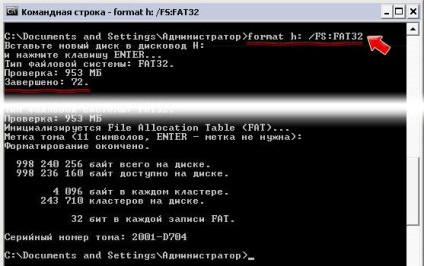USB-накопичувачі або, як всім звичніше, флешки - вже давно стали невід'ємною частиною життя сучасної людини. На цих пристроях ми зберігаємо документи для роботи, файли для програм, улюблену музику або сімейний фотоальбом. У зв'язку з таким широким використанням USB-накопичувачів у користувачів часто виникають проблеми різного характеру, пов'язані з експлуатацією цього пристрою. У цій статті розберемося з тим, що робити, якщо не вдається завершити форматування флешки, і як це можна виправити. Поїхали!
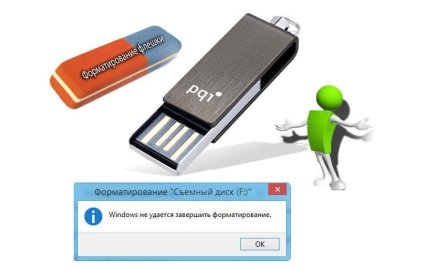
Не завжди форматування флешки завершується вдало
Помилка такого роду є досить поширеною, і, на жаль, трапляється так, що від цієї проблеми позбутися не виходить, і тоді доводиться просто викидати неробочу флешку. Однак не поспішайте впадати у відчай. Існує кілька способів, які дозволять вам позбавитися від цієї несправності.
Почнемо з самого банального способу - відформатувати USB-накопичувач за допомогою системної утиліти "Керування дисками". Щоб перейти в "Керування дисками", відкрийте «Виконати» і пропишіть в рядку «diskmgmt.msc». У вікні ви можете виявити всі диски вашого комп'ютера. в тому числі і флешку. Тепер залишається тільки відформатувати її. У тому випадку, якщо цієї спосіб не дав очікуваного результату, і ви все одно отримуєте помилку, використовуйте наступний підхід, який полягає у використанні сторонніх утиліт.
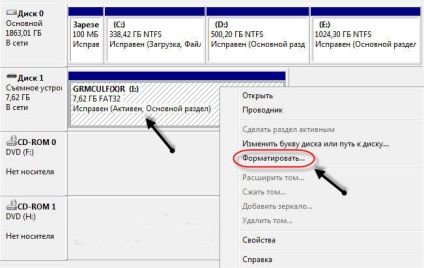
Розібратися з цією помилкою вам може допомогти програма HP USB Disk Storage Format Tool. Перевагою цієї утиліти є те, що вона має хороший набір можливостей і при цьому абсолютно безкоштовна. Ця програма дозволяє проводити різні операції з інформацією, записаною на накопичувачі, наприклад, відновлювати биті сектора, створювати завантажувальну флешку, відформатувати в примусовому режимі. Користуватися їй досить просто. Просто виберіть свою флешку зі списку, вкажіть ту файлову систему, в якій ви бажаєте зробити форматування, приберіть пташку з пункту «Швидке форматування» і натисніть кнопку «Почати».
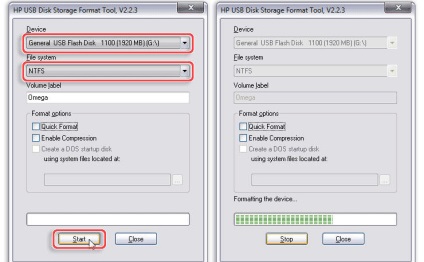
Ще одна програма, яка буде корисна, якщо ви зіткнулися з цією проблемою, - ChekUDisk. Вона дозволяє дізнатися VIDPID вашого USB-накопичувача, за яким ви можете знайти необхідну програму для форматування саме вашої флешки. Такий спосіб досить хороший, оскільки підбирається максимально підходить утиліта для вашого пристрою, що запам'ятовує.
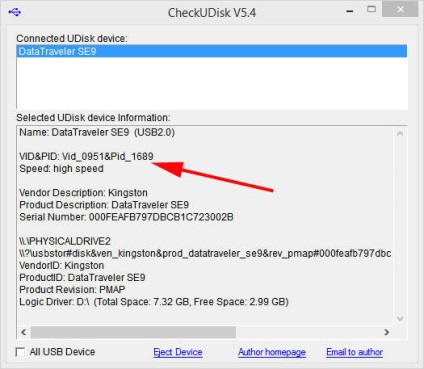
Якщо такий підхід вам не допоміг, спробуйте відформатувати за допомогою командного рядка.
Для початку запустіть командний рядок. Для цього пропишіть «cmd» в пошуку Windows. Зверніть увагу, що запускати «cmd» краще з правами адміністратора, щоб уникнути проблем з виконанням команд. Наступний крок - введіть команду «format z:». «Z:», в нашому випадку - буква, що позначає вашу флешку. Після цього натисніть Enter і форматування буде запущено.